Jednou zo základných vymožeností internetovej komunikácie je elektronická pošta – podľa pôvodnej anglickej terminológie „E-mail“. V tomto príspevku sa zoznámime so základnými nastaveniami freemailovej služby Gmail, poskytovanej bezplatne vyhľadávacím portálom Google. Následne sa príspevok venuje precvičeniu niektorých funkcií programu MS Word 2003.
Internetové prehliadače
Základným nástrojom pre používanie elektronickej pošty, najmä v podobe freemailovej služby/webmail je internetový prehliadač (browser). O výber prehliadača pojednáva i článok http://sites.google.com/site/tretiveknalinke/pokrocily-internet#TOC-Prehliada-e .
Práca s internetovými prehliadačmi bude rozoberaná podrobnejšie neskôr, predbežne je možné získať informácie na ďalej doporučených adresách.
Internet Explorer 8
Stručný popis v článku
http://tretiveknalinke.blogspot.com/2009/11/prehliadanie-internetu-po-novom.html
Mozzilla Firefox
Základný popis stiahnuť z http://jnp.zive.cz/download.aspx?id_file=252257931
Služby Google - služba Gmail
O elektronickej pošte je možné podrobne sa oboznámiť vo všeobecnej rovine na adrese http://sk.wikipedia.org/wiki/E-mail#Ako_email_funguje
Vytvorenie účtu
Služba Gmail http://sk.wikipedia.org/wiki/Gmail
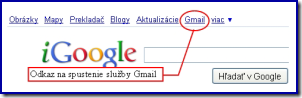

Registrácia je možná niekoľkými spôsobmi, najjednoduchšia je na stránke www.google.sk v ľavej časti hlavičky zvoliť odkaz „Gmail“ a na registračnom formulári kliknúť na „Vytvoriť účet“.
Ďalej treba postupovať podľa pokynov na formulári. Zároveň je možné použiť návod z adresy: https://sites.google.com/site/tretiveknalinke/my-forms/Gmail01-ziskanie-uctu.pdf?attredirects=0&d=1
Základné nastavenia účtu
Základné nastavenia účtu sa sprístupňujú cez príkaz (odkaz) „Nastavenia“ na pravom hornom rohu okna pošty Gmail na karte „Všeobecné“.

V ďalšom sa popisujú niektoré najnovšie zavedené užitočné vlastnosti služby.
Formátovanie podpisu

Nastavenie automatickej odpovede pri neprítomnosti

Nastavenie „Prioritná pošta“

Nastavenie služby „Buzz“ („Hlášky“)

Nastavuje sa na karte „Buzz“ v príkaze „Nastavenia“.
Dôležité je, že túto vlastnosť je možné v nastaveniach (okrem iného i) vypnúť.
Služba Gmail umožňuje bohatú ponuku ďalších nastavení, ktorých rozsah presahuje možnosti popísania v tomto príspevku. Špecifické nastavenia na karte “Tabs” sú stručne okomentované a užívateľ ich môže vyskúšať/využiť podľa vlastných potrieb a zvykov.
Práca s kontaktmi
Kontakty sú v službe Gmail upravené úplne po novom (už asi tretia úprava). Autorovi sa zdá, že ostatná úprava je praktickejšia ako predchádzajúce a prispeje k lepšiemu usporiadaniu adries a využitiu pošty Gmail.
Hlavné okno Kontakty
Nastavenie údajov kontaktu

 |  |
Po otvorení karty „Upraviť meno“ je možné zapisovať alebo meniť zapísané údaje. Každý údaj, ktorý predstavuje adresu, telefónne číslo a pod. je možné samostatne upravovať Je možné uvádzať niekoľko e-mailových adries, telefónnych čísel, poštových adries a označovať ich značkami príslušnosti (napr. „Doma“ a pod.).
Cvičenia k službe Gmail
Napísanie a zaslanie krátkej správy lektorovi. Návod na napísanie pozrieť na adrese https://docs.google.com/viewer?a=v&pid=sites&srcid=ZGVmYXVsdGRvbWFpbnx0cmV0aXZla25hbGlua2V8Z3g6OTAzOTdiOTkxODFiZWVk
Vzájomné zasielanie správ a úpravy kontaktov.
Cvičenia s programom Word
Stiahnuť cvičný text s príslušnej internetovej adresy.
http://www.diskusneforum.sk/tema/o-trojhlavej-tazkosti?hl=rozpravky+na+stiahnutie
Vyskúšať uloženie do MS Word cez schránku.
Upraviť formátovanie
Opraviť pravopisné chyby
Vyskúšať uloženie do stĺpcov







Žiadne komentáre:
Zverejnenie komentára